1000'den fazla formattaki videoları/sesleri yüksek kalitede dönüştürün, düzenleyin ve sıkıştırın.
Premiere Pro'da Videoyu Sıkıştırma Kılavuzu [Alternatifle]
Büyük video dosyalarını yüklemek ve paylaşmak zahmetli olabileceğinden, Adobe Premiere Pro videolarınızı sıkıştırmanıza yardımcı olabilecek bir araç ve ayar alanına sahiptir. 'Premiere Pro'da videoyu sıkıştır' teknikleriyle, dosya boyutunu en aza indirirken videolarınızın yüksek kalitesini koruyabilirsiniz. Bu nedenle, bugünkü yazımızda Premiere Pro'da videoyu kareye nasıl küçülteceğinize dair teknikleri öğreneceksiniz. Video projelerinizden şimdi en iyi sonuçları alın!
Rehber Listesi
Premiere'de Çıkış Ayarlarıyla Video Nasıl Sıkıştırılır Kalite Kaybı Olmadan Videoları Kolayca Küçültmenin Alternatif YoluPremiere'de Çıkış Ayarlarıyla Video Nasıl Sıkıştırılır
Adobe Premiere Pro'da video sıkıştırmak, kalite ve boyutu dengelemek için çeşitli çıktı ayarlarının yapılmasını içerir. Bu nedenle, Premiere Pro'da videonun nasıl sıkıştırılacağını öğrenmeden önce, kritik parametreleri ve bunların sıkıştırılmış videonuzun boyutunu nasıl etkilediğini anlamanıza yönelik bir kılavuz.
BiçimVideoları sıkıştırmak için en yaygın format, dosya boyutu ve kalite arasındaki denge nedeniyle web ve mobil için ideal olan H.264'tür. Bu arada, HEVC daha iyi sıkıştırmaya sahiptir ancak tüm platformlarla uyumlu olmayabilir.
Ön ayar. Kaynak video yüksek çözünürlüklüyse yüksek bit hızı kaliteyi korumak için mükemmeldir. 1080p Full HD, kalite ve dosya boyutu arasında bir dengeye sahip YouTube videoları için uygundur. Ayrıca belirli ihtiyaçlarınıza göre ayarları kendiniz manuel olarak da ayarlayabilirsiniz.
ÇözünürlükVideonuzun çözünürlüğünü en aza indirmek dosya boyutunu büyük ölçüde azaltabilir, ancak aynı zamanda ayrıntısını ve netliğini de azaltır.
Kare hızıPremiere Pro'da video sıkıştırmanın bir diğer kritik yönü kare hızıdır. Kare hızını düşürmek, örneğin 60'tan 30 fps'ye düşürmek, dosya boyutunu azaltabilir ancak videonun düzgünlüğünü etkileyebilir.
Ses ayarları. Codec için, verimli ve yaygın olarak desteklendiği için AAC kullanabilirsiniz. Bit hızı için, daha düşük olanı kaliteyi etkilemeden dosya boyutunu azaltabilir; daha yüksek olanı daha iyi ses kalitesi sunar.
Bit Hızı Ayarları. Dosya boyutunu tahmin etmek için bit hızını video boyunca tutarlı tutabilirsiniz, ancak CBR ile kalite açısından daha az verimli olabilir. Öte yandan, VBR video karmaşıklığına dayanır. Hedef bit hızına gelince, bu video sırasında ortalama bit hızını kontrol eder ve maksimum bit hızı daha karmaşık sahneler sırasında bit hızı için daha yüksek sınırı belirler.
Şimdi, bu çıktı ayarlarını kullanarak Premiere Pro'da bir videoyu sıkıştırmak için, parametreleri ayarlamak ve dosya boyutu ile kalite arasında istediğiniz dengeyi elde etmek için aşağıdaki adımları izleyin:
Aşama 1Videonuz tamamen düzenlenip dışa aktarmaya hazır olduğunda, “Dosya”dan “Dışa Aktar”a ve “Ortam”a giderek “Dışa Aktarma Ayarları” iletişim kutusuna erişin. Veya Windows'ta “Ctrl + M” veya Mac'te “Cmd + M” tuşlarını kullanın.
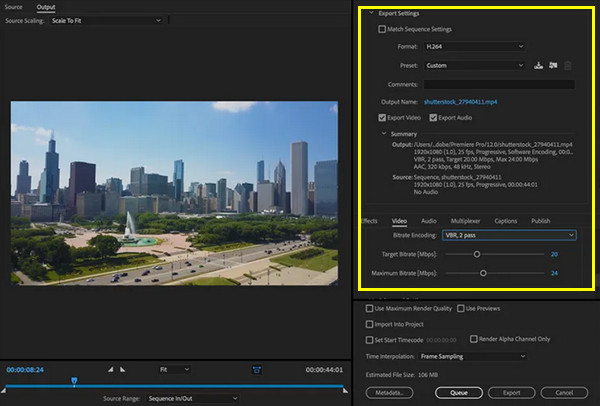
Adım 2Dışa Aktarma Ayarları penceresinden “Biçim”i seçin, sıkıştırma için yaygın olarak kullanılan biçim olan “H.264”ü kullanabilirsiniz; bu, kalite ve dosya boyutu arasında mükemmel bir denge sağlar.
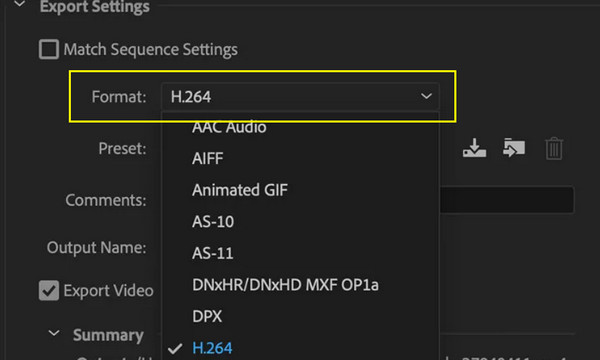
Aşama 3Ardından, "Ön Ayar" açılır menüsünden ihtiyaçlarınıza en uygun ön ayarı seçin; örneğin Yüksek Bit Hızı, 1080p Full HD veya Özel.
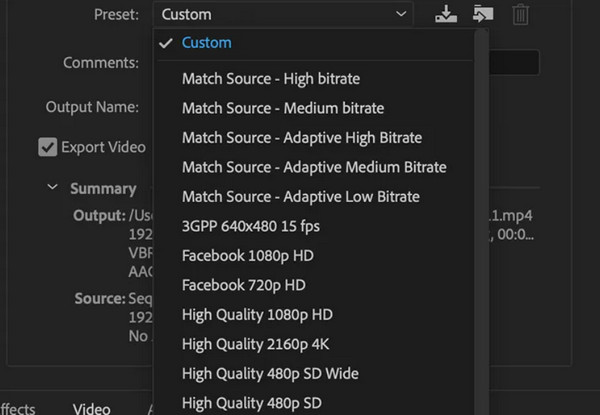
Daha sonra, “Video” sekmesi altında, gerekirse çözünürlüğü en aza indirmek için “Yükseklik” ve “Genişlik” öğelerini değiştirin. Ayrıca “Kare Hızı”nı 60 ila 30 fps arasında daha düşük bir değere ayarlayabilirsiniz.
“Bitrate Settings” bölümüne gidin ve en iyi kaliteyi elde etmek için “VBR, 2 pass”ı seçin. Ardından, “Target Bitrate” ve “Maximum Bitrate” kaydırıcılarını kullanarak gerektiği gibi daha düşük veya daha yüksek ayarlayın.
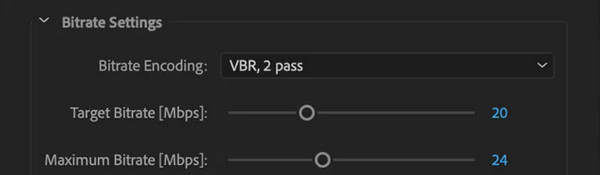
Şimdi “Ses” sekmesine geçin, kodek için “AAC”yi seçin ve örnekleme hızını video için bir standart olan “48000 Hz”e ayarlayın.
4. AdımŞimdi, sıkıştırılmış dosyayı nerede saklayacağınızı ve adını seçmek için “Çıktı Adı” alanına tıklayın. Ve tüm ayarlar tamamlandıktan sonra, sıkıştırma işlemini başlatmak için “Dışa Aktar” düğmesine tıklayın. Premiere Pro'da bir videoyu yeniden boyutlandırmanın yolu budur!
Kalite Kaybı Olmadan Videoları Kolayca Küçültmenin Alternatif Yolu
Adobe Premiere Pro, videoları sıkıştırma konusunda sağlam bir araç olsa da, kalitelerini koruyarak videoları küçültmek için özel bir çözüm istiyorsanız, 4Easysoft Toplam Video Dönüştürücü mükemmel bir alternatiftir. Her yönüyle yazılım, sıkıştırma dahil olmak üzere çeşitli video ile ilgili projeleri kolaylıkla halletmek için tasarlanmıştır. Kullanıcı dostu bir arayüz ve yüksek güçlü özelliklerle birlikte gelir ve araç setlerinden biriyle video dosya boyutlarını azaltmanın etkili bir yolunu sunar. Sıkıştırmadan sonra bile orijinal kaliteyi korumak için kesinlikle gelişmiş algoritmalar kullanır. Ve istediğiniz çözünürlüğü, bit hızını ve kare hızını ayarlamak için daha fazla özelleştirme ayarı. Öyleyse, Premiere Pro'da videoyu nasıl sıkıştıracağınızı öğrenmek yerine, neden 4Easysoft'u video düzenleme araç setinize dahil etmiyorsunuz?

Video dosya boyutlarını azaltmak için gelişmiş sıkıştırma algoritmaları.
Sıkıştırma parametrelerini özel gereksinimlerinize uyacak şekilde ayarlayın.
Videonuzun nasıl görüneceğini görmek için önizleme işlevi mevcuttur.
Birden fazla videoyu aynı anda sıkıştırarak zamandan tasarruf edin.
100% Güvenli
100% Güvenli
Aşama 1Başlat 4Easysoft Toplam Video Dönüştürücü, ardından yukarıdaki “Araç Kutusu” widget'ına geçin. Orada, diğer araç takımları arasından “Video Sıkıştırıcı”yı seçin.

Adım 2“Video Compressor” penceresinde, sıkıştırmak istediğiniz video dosyasını yüklemek için ortadaki “Add” düğmesine tıklayın. Boyutu ayarlamak için “Up” ve “Down” düğmelerini veya kaydırıcıyı kullanın.
Ayrıca, "Biçim" açılır menüsünden istediğiniz biçimi alabilirsiniz. Sıkıştırılmış videonuzu kontrol etmek için "Önizleme" düğmesine tıklayın.

Aşama 3Sonuçtan memnunsanız, sıkıştırılmış videonuzun hedefini ve adını ayarladıktan sonra "Sıkıştır" butonuna tıklayın.
Çözüm
İşte bu kadar! Araçları ve gücüyle Premiere Pro'da videoyu hızla sıkıştırabilir ve videolarınızın çeşitli platformlar için optimize edilmesini sağlayabilirsiniz, ister daha hızlı yükleme, ister daha akıcı akış veya depolama isteyin. Ancak, 'Premiere Pro'da bir videonun boyutunu nasıl değiştirirsiniz' sorusundan daha basit bir yaklaşım istiyorsanız, 4Easysoft Toplam Video Dönüştürücü verimli bir seçenektir. Geniş format desteği, toplu işleme ve özelleştirilebilir ayarlarıyla program, içeriğinizin genel kalitesini ve performansını geliştirmenizi sağlar.
100% Güvenli
100% Güvenli



